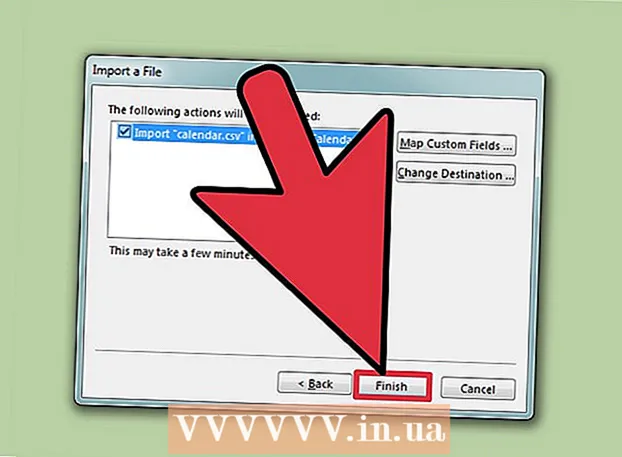Autor:
Joan Hall
Loomise Kuupäev:
27 Veebruar 2021
Värskenduse Kuupäev:
26 Juunis 2024

Sisu
- Sammud
- Meetod 1: 2: kalibreerige automaatne heledusandur
- Meetod 2/2: iPhone'i varundamine ja taastamine
Selles artiklis saate teada, kuidas iPhone'i ekraani kalibreerida, ja lähtestada ka tehaseseaded, kui see ei reageeri või tekivad muud probleemid, näiteks püsivad krahhid.
Sammud
Meetod 1: 2: kalibreerige automaatne heledusandur
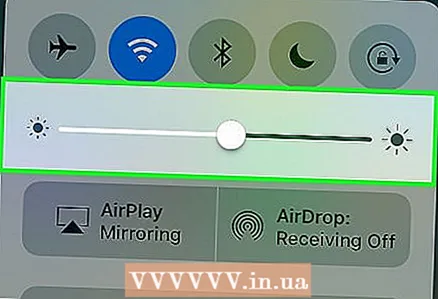 1 Minge hämarasse tuppa. Kalibreerige automaatse heleduse andur minimaalse valgustusega ruumis. Lülitage tuled välja ja / või veenduge, et ruum oleks piisavalt pime.
1 Minge hämarasse tuppa. Kalibreerige automaatse heleduse andur minimaalse valgustusega ruumis. Lülitage tuled välja ja / või veenduge, et ruum oleks piisavalt pime. 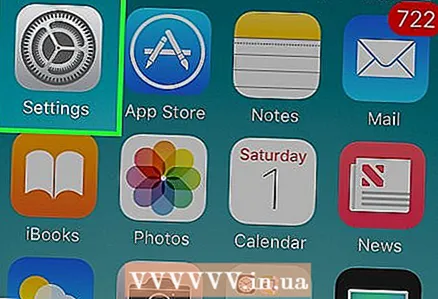 2 Avage "Seaded". Sellel rakendusel on teie töölaual hall käik (⚙️).
2 Avage "Seaded". Sellel rakendusel on teie töölaual hall käik (⚙️). 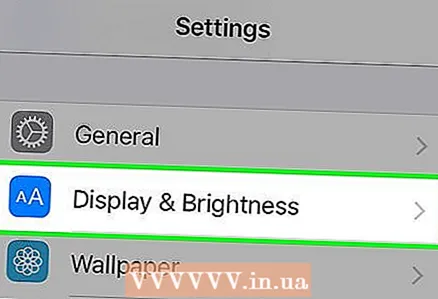 3 Kerige alla ja valige menüü Üldine kõrval Kuva ja heledus.
3 Kerige alla ja valige menüü Üldine kõrval Kuva ja heledus. 4 Liigutage automaatse heleduse liugur asendisse Väljas.". See on kohe heleduse sätte all ja muutub valgeks.
4 Liigutage automaatse heleduse liugur asendisse Väljas.". See on kohe heleduse sätte all ja muutub valgeks. 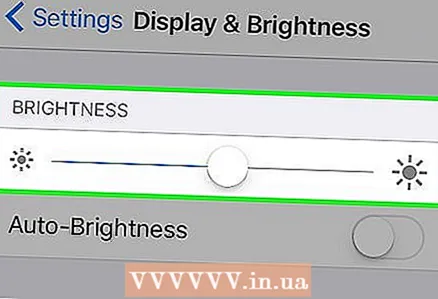 5 Liigutage liugurit Heledus vasakule. Asetage sõrm liugurile ja tõmmake see vasakusse nurka, et ekraani miinimumini tuhmida.
5 Liigutage liugurit Heledus vasakule. Asetage sõrm liugurile ja tõmmake see vasakusse nurka, et ekraani miinimumini tuhmida. 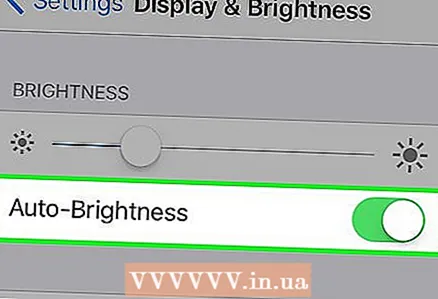 6 Liigutage automaatse heleduse liugur olekusse Sees.". See muutub roheliseks. Ekraan muutub heledamaks. Heleduse liugur libiseb automaatselt paremale, reguleerides automaatse heledusanduri optimaalseks toimimiseks.
6 Liigutage automaatse heleduse liugur olekusse Sees.". See muutub roheliseks. Ekraan muutub heledamaks. Heleduse liugur libiseb automaatselt paremale, reguleerides automaatse heledusanduri optimaalseks toimimiseks.
Meetod 2/2: iPhone'i varundamine ja taastamine
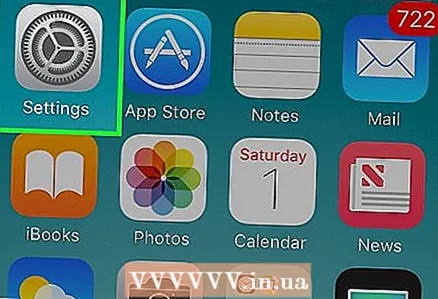 1 Avage "Seaded". Sellel rakendusel on teie töölaual hall käik (⚙️).
1 Avage "Seaded". Sellel rakendusel on teie töölaual hall käik (⚙️). - Kui telefoni ekraan ei tööta korralikult (ei reageeri käsklustele ega registreeri neid valesti), võib iPhone'i taastamine selle toimima hakata. Selle meetodi abil salvestate kõik olemasolevad andmed.
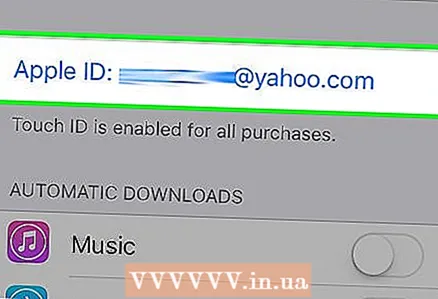 2 Puudutage Apple ID. See on menüü ülaosas olev jaotis, mis sisaldab teie nime ja pilti, kui need on lisatud.
2 Puudutage Apple ID. See on menüü ülaosas olev jaotis, mis sisaldab teie nime ja pilti, kui need on lisatud. - Kui te pole automaatselt sisse logitud, puudutage Logi sisse, sisestage oma Apple ID ja parool, seejärel puudutage uuesti nuppu Logi sisse.
- Kui teie telefonil on iOS -i vanem versioon, on see samm valikuline.
 3 Klõpsake menüü teises osas iCloudi.
3 Klõpsake menüü teises osas iCloudi.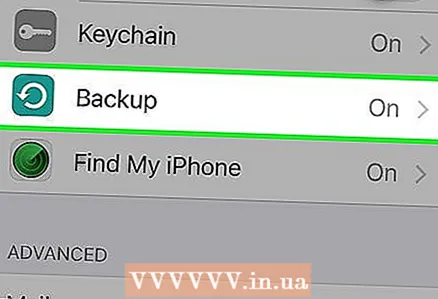 4 Kerige alla ja puudutage valikut iCloud Backup. See asub jaotise Rakendused, mis kasutavad iCloudi allosas.
4 Kerige alla ja puudutage valikut iCloud Backup. See asub jaotise Rakendused, mis kasutavad iCloudi allosas. - Kui see on välja lülitatud, liigutage iCloudi varundamise liugur asendisse Sees.
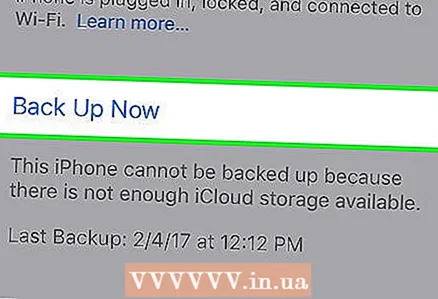 5 Klõpsake ekraani allosas nuppu Loo varukoopia. Oodake, kuni koopia lõpeb.
5 Klõpsake ekraani allosas nuppu Loo varukoopia. Oodake, kuni koopia lõpeb. - IPhone'i koopia loomiseks peate olema ühendatud WiFi-võrguga.
 6 ICloudi seadete lehele naasmiseks klõpsake ekraani vasakus ülanurgas iCloudil.
6 ICloudi seadete lehele naasmiseks klõpsake ekraani vasakus ülanurgas iCloudil. 7 Apple ID seadete lehele naasmiseks klõpsake ekraani vasakus ülanurgas oma Apple ID -l.
7 Apple ID seadete lehele naasmiseks klõpsake ekraani vasakus ülanurgas oma Apple ID -l.- Kui teie telefonil on iOS -i vanem versioon, on see samm valikuline.
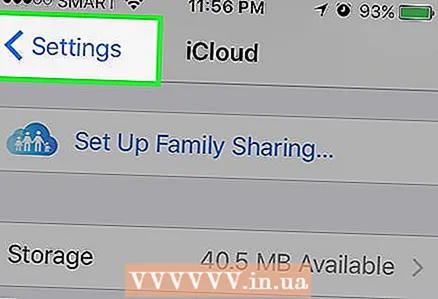 8 Põhiseadete menüüsse naasmiseks klõpsake ekraani vasakus ülanurgas nuppu Seaded.
8 Põhiseadete menüüsse naasmiseks klõpsake ekraani vasakus ülanurgas nuppu Seaded. 9 Kerige alla ja puudutage menüü ülaosas hammasrattaikooni kõrval olevat nuppu Üldine (⚙️).
9 Kerige alla ja puudutage menüü ülaosas hammasrattaikooni kõrval olevat nuppu Üldine (⚙️). 10 Kerige alla ja klõpsake menüü allosas nuppu Lähtesta.
10 Kerige alla ja klõpsake menüü allosas nuppu Lähtesta. 11 Klõpsake menüü ülaosas nuppu Kustuta sisu ja sätted.
11 Klõpsake menüü ülaosas nuppu Kustuta sisu ja sätted. 12 Sisestage oma parool. Sisestage parool, mida kasutate telefoni avamiseks.
12 Sisestage oma parool. Sisestage parool, mida kasutate telefoni avamiseks. - Kui teil palutakse sisestada piirangute parool, tehke seda.
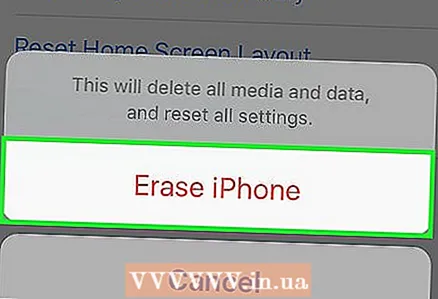 13 Kõikide seadete, meedia ja andmete kustutamiseks iPhone'ist klõpsake nuppu Kustuta iPhone.
13 Kõikide seadete, meedia ja andmete kustutamiseks iPhone'ist klõpsake nuppu Kustuta iPhone.- Kui telefon on kõik andmed kustutanud, klõpsake lingil "Seaded", nagu ka selle esmakordsel käivitamisel.
 14 Järgige oma iPhone'i seadistamiseks ekraanil kuvatavaid juhiseid. Lähtestamisel taastatakse iPhone'i tehaseseaded, nii et peate selle seadistama nii, nagu just ostsite.
14 Järgige oma iPhone'i seadistamiseks ekraanil kuvatavaid juhiseid. Lähtestamisel taastatakse iPhone'i tehaseseaded, nii et peate selle seadistama nii, nagu just ostsite. - Seadistamise ajal palutakse teil oma telefon iCloudi varukoopiast taastada. Kui soovite kogu oma meedia, andmed ja rakendused oma telefoni tagasi saada, kinnitage taastamine varukoopiast.